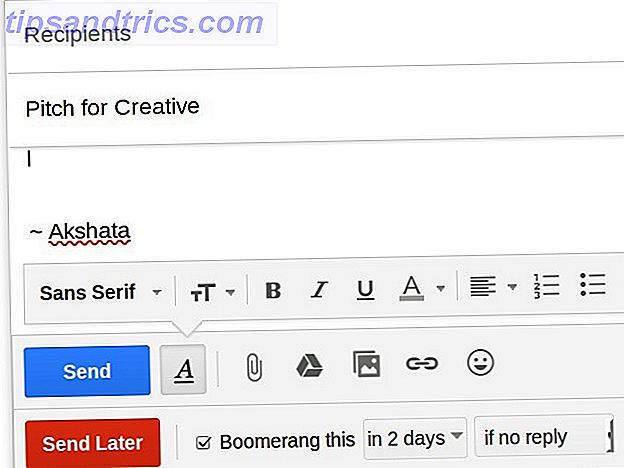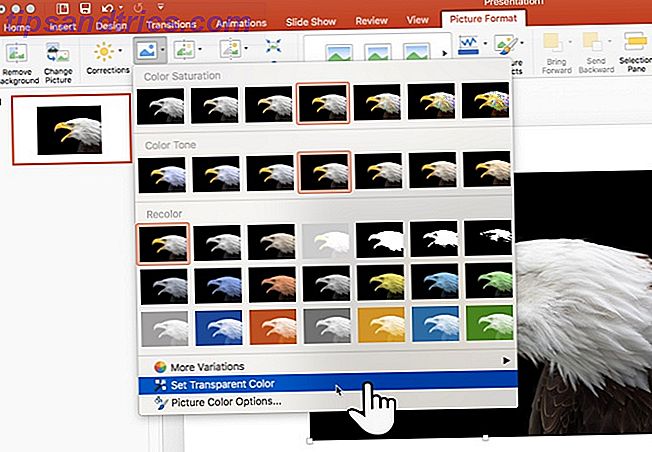Begrænset batterilevetid kan være så irriterende. Når din computer er opdateret, tikker du sammen som en drøm, og dit batteri tilsyneladende varer i årtier, du er i en teknologi sødepunkt. Men vi har alle været i den anden ende af spektret; enhed standby og besværlige applikationer dræne batteriets levetid forbi nul og ind i den dårlige zone.
Windows-computere er ikke anderledes, og Windows 10 frembragte et udslæt af batterilevetidsforbedringer og gav endda ekstra levetid til ældre enheder, der opdaterede til det nye operativsystem. Det har dog ikke været en brise. Nogle applikationer er vanskelige at klare, desperat at spise gennem dine dyrebare ioner, før du har haft chance for at arbejde eller lege.
Du kan identificere, hvad der ødelægger din Windows 10-batteriets levetid Sådan optimeres Windows 10 til batterilevetid Sådan optimeres Windows 10 til batterilevetid Batterilevetiden er en ret vigtig faktor for mobile enheder. Mens Windows 10 tilbyder nye funktioner til styring af strømindstillinger, bidrager standardindstillingerne ikke nødvendigvis til optimal batterilevetid. Tid til at ændre det. Læs mere, og vi vil vise dig hvordan.
Identificer disse destroyers
Nyt operativsystem, mo 'problemer. Dette har ikke strengt været tilfældet med Windows 10, men nyligt mintede operativsystemer, uanset udvikleren, kommer altid med deres eget personlige sæt spørgsmål. For batteriproblemer var Microsoft forud for spillet, herunder en ny batteribesparer i systemindstillingerne.
Oversigt
Tryk på Windows-tasten + I og gå til System> Batteribesparer . Når du klikker på batteribrug, åbnes en ny skærm, der viser applikationerne med dit batteri.
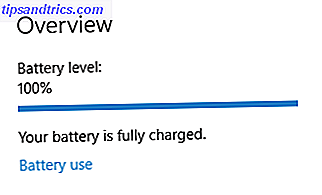
Det viser os som standard 24 timers batteribrug, men for at vurdere, hvor det meste batteriet går tabt, skift til 1 uge med rullemenuen øverst på skærmen. Du vil nu se aggregeret batteri brug for hele ugen, så du kan se den største lovovertræder. Under rullemenuen skal der være nogle ekstra strømforbrugsaggregater. Disse viser, hvor meget batteri system, display og Wi-Fi-adaptere bruger.
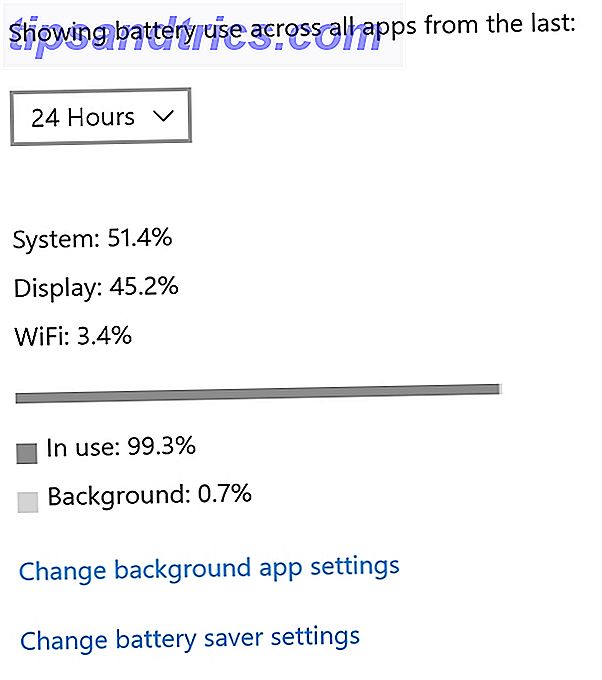
Der er en forskel i batteriforbruget her for at vi skal overveje. Nogle applikationer tømmer batteriet, når de er i brug, hvilket er irriterende, men hvis det er et særdeles kraftfuldt software, kan det kun være parat til kurset. Andre applikationer kan have et relativt lille aftryk, når de er i brug, men dræner batteriet massivt i baggrunden. Dette er en vigtig sondring mellem de nyttige og de store dræningsproblemer.
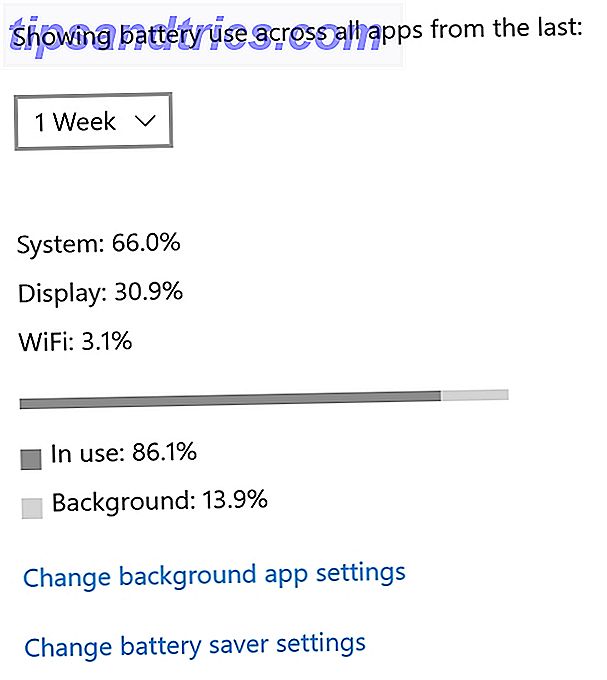
Hvis du bemærker, at en applikation har en meget højere "i baggrunden" til "i brug" -forhold, vil jeg overveje at lukke applikationen mellem brug, medmindre du virkelig har brug for meddelelserne til at blive vist på forespørgsel.
Indstillinger for baggrundsapps
Hvis du skal lade nogle applikationer køre i baggrunden, kan der være andre, du ikke gør. I menuen Batteribrug finder du en mulighed for at ændre indstillinger for baggrundsapps . Hvis du klikker på det, vises en liste over dine aktuelt installerede applikationer, hver med et skifte. Sluk afbryderen, og programmet vil ikke længere modtage data, sende beskeder eller opdatere på egen hånd.

For eksempel indeholder standard Windows 10-installationen applikationer som "Groove Music" og Xbox-appen, hvoraf ingen er nogen brug for mig, så de er væk. Gå gennem din liste og se, hvad du kan deaktivere.
Du kan også få adgang til menuen Baggrundsappsindstillinger via Indstillinger> Beskyttelse af personlige oplysninger> Baggrundsapplikationer .
Men desktop-apps er uigennemtrængelige for rækkevidden af baggrundsapp-indstillinger Sådan styres Windows 10: Indstillinger Guide Sådan styrer du Windows 10: Indstillinger Guide Windows-kontrolpanelet er på vej ud. Dens udskiftning, appen Settings har modtaget en betydelig opgradering i Windows 10. Vi afslører alle sine hemmeligheder for dig. Læs mere . Du skal slukke disse tjenester manuelt.
Batterisparer
Windows 10 introducerede Battery Saver- muligheder til vores systemer. Batterisparemodus kan automatisk aktiveres forbi en vis procentdel af batteridrænning. Mens aktiveret, vil batterispareren helt deaktivere alle baggrundsdata, meddelelser og opdateringer samt sænke skærmens lysstyrke for at bevare de vigtige sidste dråber af lithium-ion-strøm. Her er hvad der vil gå stille:
- Mail, Folk og Kalender applikationer synkroniseres ikke
- Ikke-kritiske Windows-opdateringer er blokeret, scanninger udføres stadig for opdateringer
- skærmens lysstyrke reduceret til 30%
- størstedelen af telemetri blokeret
- Opgaver i Windows Task Scheduler udløses kun under visse omstændigheder
Hvis du har en ansøgning, der absolut skal have sine meddelelser og opdateringer, på trods af en snart-til-afdøde laptop, kan du tilføje programmer til en "altid tilladt" liste.
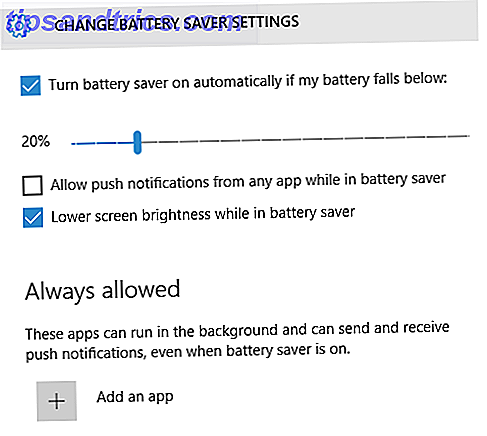
Det dræner i søvn
Det er ikke altid umiddelbart klart, hvad der stjæler din magt. Nogle gange sker det på moderne enheder, når du tror, at dit system i vid udstrækning er fjernet af strømforbrug, i opvarmningskoblingerne i dvaletilstand. Selv når vores computere drømmer om elektriske får, kan programmer vække, strømcyklus, harddiskcyklus, opdatering og meget mere afhængigt af systemindstillingerne.
InstantGo (Windows 8)
Windows 8 så Microsoft implementere 7 måder at forbedre batterilevetiden på Windows 8 Tabletter og bærbare computere 7 måder at forbedre batterilevetiden på Windows 8 Tabletter og bærbare computere I Windows 8.1 er batteribesparende funktioner flyttet! Ellers ligner de mulighederne i tidligere Windows-versioner. Lær mere for at lade dit tablet eller laptop batteri vare så længe som muligt. Læs mere "InstantGo", en ny specifikation, der giver brugerne mulighed for at opretholde netværksforbindelse, når de er i dvale eller standbytilstand. Ideen er dig, der kan gennemføre vigtige systemopgraderinger natten over, eller når du vækker dit system om morgenen, er dine e-mails klar og venter til svar. En anden praktisk funktion er en konstant tilgængelig Skype-forbindelse, som kan vække dit system (og du fra søvn!).
Selvfølgelig kommer dette med mere strømforbrug. At forlade netværksforbindelsen i live er én ting, men medmindre du indstiller dit e-mail-program til kun at opdatere lige før din normale wake-time, vil den synkronisere din postkasse hele natten.
InstantGo er kun tilgængelig for Windows 8.1, og er efterfølgeren til "Connected Standby", deres første forsøg på at give brugerne en "altid til" tilstand, der ligner tabletter og smartphones. Her er en blog med nogle flere InstantGo detaljer, og nedenstående billede disponerer nogle almindelige misforståelser:
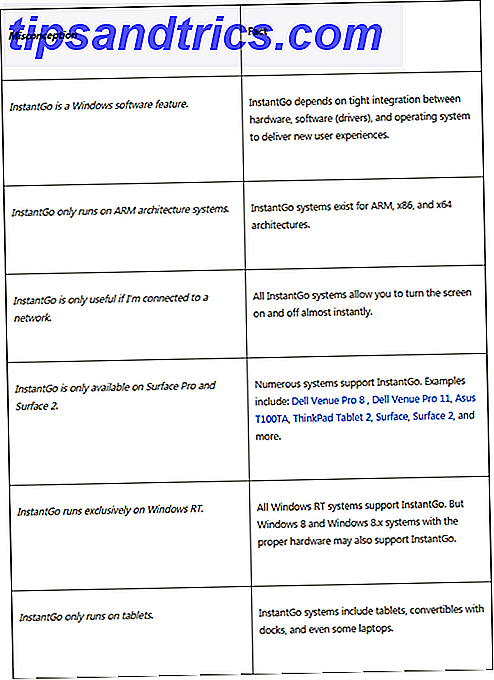
For at kontrollere din systemkompatibilitet med InstantGo-standarden, tryk Windows-tasten + R, skriv CMD, og tryk på Enter. Dette åbner et kommandoprompt vindue. Dernæst skriv powercfg / a . Tryk på Enter. Dette vil returnere en liste over søvntilstande, der er tilgængelige for dit system. Hvis du ser Standby (Tilsluttet), vil dit system kunne bruge InstantGo-standarden. Ellers, ligesom du, er du plum uden held.
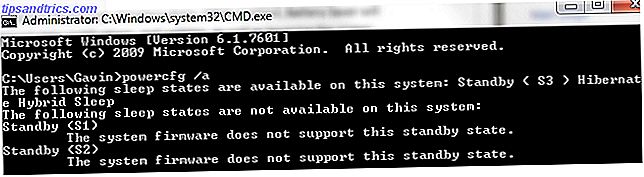
Sovstudie
Sammen med InstantGo introducerede Microsoft også Sleep Study, et værktøj, der giver dig mulighed for at se detaljerne i standby-sessionen, og hvor dit batteri ebber væk til natten. Microsoft, som nogensinde er opfindsom, har faktisk designet Sleep Study for at minimere sit eget batteriaftryk, så du behøver ikke bekymre dig om scanningen ved at bruge mere strøm end noget andet!
Hvis du vil køre Sleep Study, skal du trykke på Windows-tasten + R Windows-tastaturgenveje 101: Den ultimative vejledning Windows-tastaturgenveje 101: Den ultimative vejledning Tastaturgenveje kan spare dig timer. Master de universelle Windows-tastaturgenveje, tastaturtricks til bestemte programmer og et par andre tips til at fremskynde dit arbejde. Læs mere, skriv CMD, og tryk på Enter . Dette åbner et kommandoprompt vindue. Skriv nu powercfg / sleepstudy og tryk Enter. Kommandosvaret skal informere dig om, hvor du skal se sleepstudy-report.html, sandsynligvis i samme mappe som kommandoprompt. Hvis du kan lide at bruge en anden mappe, skal du bruge cd- kommandoen f.eks. Til at åbne mappen Programfiler. Jeg ville skrive cd c: \ programfiler .
Sleep Study HTML-dokumentet findes i flere let navigerbare sektioner:
- Maskinoplysninger
- Batteridræksdiagram
- Chart Legend
- Tilknyttet standby session summary tabel
- Tilsluttet standby-session 1
- Sammendrag af session nr. 1
- Top 5 varighed aktiviteter
- Detaljeret opdeling af delkomponenter
- Tilsluttet standby session 2
- (Gentag for hver efterfølgende session).
- Batterioplysninger
En sovesession er defineret som "perioden fra Screen Off til Screen On". Vi er mest interesserede i alt, hvad der udgør en "dræningsløvsession", hvilket betyder sessioner, herunder Windows Update, afspilning af musik med skærmen slukket og høj netværksaktivitet, samt eventuelle indikationer på dårligt udførte enhedsdrivere eller fejl i firmware, drivere og systemtjenester.
Din sleepstudy-report.html-dokument indeholder en koblet standby-overgangsgraf. Legenden under grafen beskriver niveauet for systemaktivitet. Vi leder efter røde sessioner, der indikerer høj systemaktivitet. Når du har fundet sted, hvor de store afløb forekommer, kan vi flytte til oversigttabellen og derefter til individuelle tilsluttede standby-sessioner. 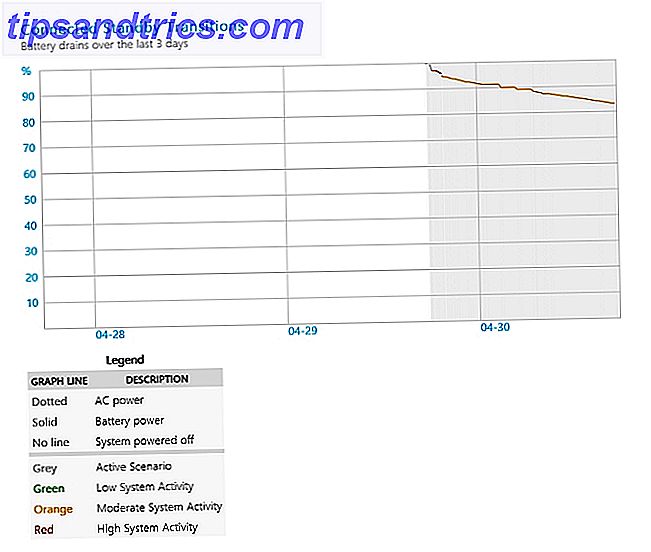
Per-session detaljerne udvides på de tidligere oplysninger, men giver dig mulighed for at se Top Offenders i form af type, varighed og aktiv tid. Når du har opdaget den præcise systemfunktion, der dræner dit batteri, kan du begynde at forstå, hvordan du løser problemet. En overskuelig Google-søgning skal straks kaste lys over dit problem, da det er mere sandsynligt, at en anden har det samme problem.
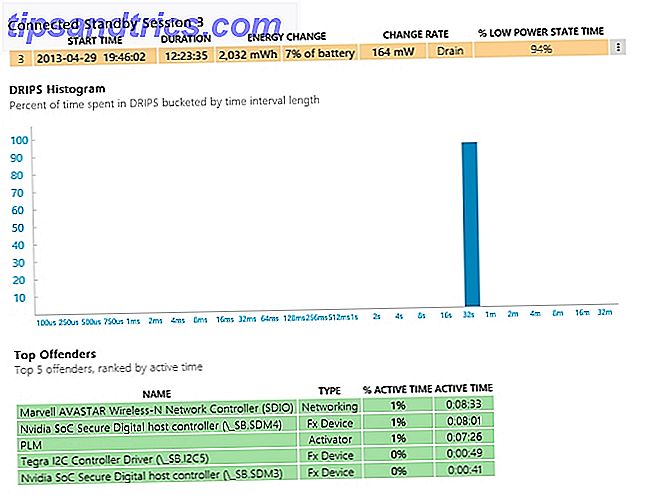
Er det batteriet?
Hvis du ikke finder en skyldig, men dit batteri stadig dræner, kan det være selve batteriet. 5 Værktøjer til analyse af batteriets levetid for bærbare computere 5 Værktøjer til analyse af batteriets levetid for bærbare computere Uden et anstændigt batteri er din laptop lidt mere end et underpowered skrivebord - Her er nogle af de bedste værktøjer til at hjælpe dig med at holde dig ud af din batterilevetid. Læs mere . Moderne bærbare og tabletbatterier Batteriteknologier, der skal ændre verden Batteriteknologi, der skal ændre verden Batteriteknologien har vokset langsommere end andre teknologier, og er nu den lange teltpol i et svimlende antal brancher. Hvad vil fremtidens batteriteknologi være? Læs mere kan tage noget pounding, men i sidste ende vil give i. Sådan fungerer et batteri og 3 måder du kan ødelægge. Sådan fungerer et batteri og 3 måder du kan ødelægge. Det moderne batteri findes i så mange af vores yndlings teknologier, at du næsten kunne tilgives for ikke at bruge tid på at lære om deres arbejde. Læs mere, tabe kapacitet og strømbesparelse Sådan øger levetiden på dit bærbare batteri Sådan øger levetiden på dit bærbare batteri En bærbar computer med kort batterilevetid er en gener, især når du er på vej og ikke i nærheden af en Stikkontakt. For at gøre hver enkelt opladning af batteriet længere, skal du lære om ... Læs mere. Systemer, der kører Windows 8, 8.1 og 10, kan generere en intern batterirapport, der beskriver oplysninger om hvert aktuelt installeret batteri.
Åbn en forhøjet kommandoprompt ved at højreklikke på ikonet Start-menu. Skriv powercfg / batteryreport, og tryk på Enter. Kopier det resulterende HTML-link til din browser, hvor du nu kan se din rapport. Som du kan se nedenfor, skal den fulde opladningskapacitet, hvis du forlader din bærbare pc, tilsluttet hele tiden? Skal du forlade din bærbare pc tilsluttet hele tiden? Er det bedre at holde din laptop tilsluttet eller bruge den på batteristrøm? Vises, svaret er ikke helt ligetil. Lad os se. Læs mere af min aldrende laptop batteri er faldet med næsten 13.000 mWh, og jeg ved hvad jeg gør, batteriet vil bare forblive opladet som når det er nyt.
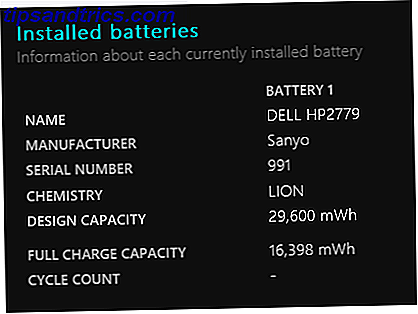
Identifikation Komplet
Forhåbentlig har du isoleret de specifikke apps, der forårsager ubrugt ødelæggelse af batteriet. Når du bruger en unplugged mobil enhed, skal du ikke glemme at slukke for grundlæggende ting, som tændt tastaturer og unødvendige USB-enheder. På samme måde kan du indstille mange planlagte opgraderinger til kun at installere, når enheden er tilsluttet en strømkilde eller skrue ned de visuelle effekter, hvis det er nødvendigt, og måske bare ække lidt mere saft, når det er mest nødvendigt.
Har du nogen batterilevetid? Hvilke apps har du bemærket, at du stjæler dit batteri? Lad os vide nedenfor!
Billedkredit: Tilknyttet standbydiagram og tilsluttet standbydiagram pr. Session via blogs.windows.com